メインディスプレイを変更する
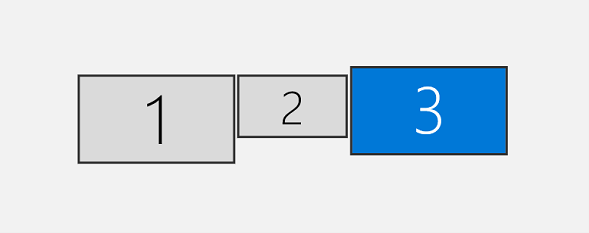
ノートPCをとじた状態で使用するには、メインディスプレイを他の外部モニターに設定する必要があります。こちらもかんたんに設定することができます。
メインディスプレイ設定を外部ディスプレイに
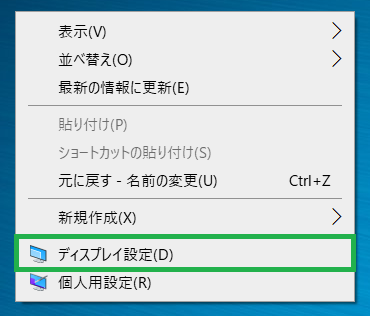
デスクトップ画面 ⇒ 何もないところで右クリック ⇒「ディスプレイ設定」の順にクリックします。
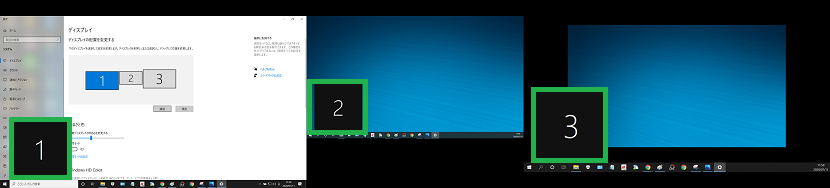
「餞別」をクリックしてのノートPCの番号を確認しましょう。(おそらくノートPCは1番ですが念の為)
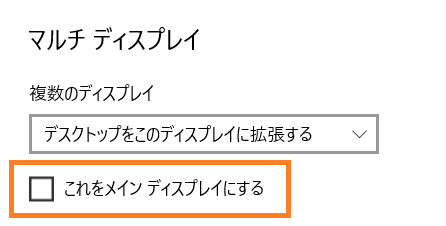
外部ディスプレイの「2」もしくわ「3」をクリックしてから下にある「これをメイン ディスプレイにする」に✅チェックをいれます。
ノートPCの電源を切断する設定手順
再度「1」モニターをクリックして下へ ⇒ 複数のディスプレイの選択欄をクリック ⇒「このディスプレイの接続を切断する」をクリックします。
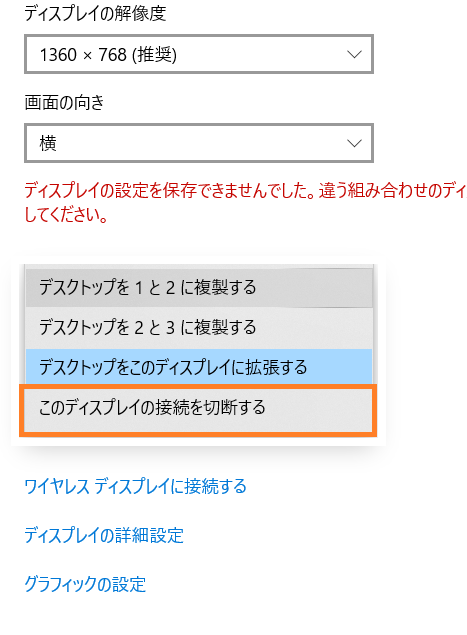
「1」のモニターの表示が設定画面から消えたら設定完了です。
▽たまにノートPCだけ使いたい時などの場合:再設定は必要ありません。
【動画解説】メインディスプレイの変更手順
メインディスプレイの変更手順は以下の動画でも解説しています。
その他の周辺機器を準備しましょう

この設定をするとノートPCをとじた状態になりますから、必然的に周辺機器の準備が必要となります。
・キーボード
・マウス
「キーボード」「マウス」の2点はあらかじめ用意しておきましょう。
おすすめキーボード:エレコム TK-FDP099TBK

出典:Amazon
私が使用しているおすすめキーボードは、エレコムのワイヤレスキーボードです。今まで使用してきたキーボードの中では「コレキターーー!」と思うようなしっくりくるキーボードです。
人それぞれ好みがあると思いますが
私のイチオシ1点だけかんたんに紹介させてください。外部キーボードをお持ちでない方は参考にしてください。
| 商品モデル番号 | TK-FDP099TBK | 電池 | 2単4形 電池(付属) |
| キータイプ | パンタグラフ方式 | 対応OS | Win/Mac対応 |
| カラー | ブラック・ホワイト | 接続方式 | 無線2.4GHz |
| テンキー | あり | 梱包サイズ | 38.6 x 16.3 x 3 cm |
| 商品の重量 | 650 g | 接続 | インストール不要 |
| 売れ筋ランキング | 12位 | おすすめ度 | ☆★★★★ |
▽ ELECOMのTK-FDP099TBKを愛用している理由
- 価格が安い
- ノートタイプでミスタイプが少ない
- 打ち心地のよいクセになる打鍵
- 超薄型キーボード
- 通常のキーボードより幅が狭くコンパクトなので場所を取らない
- 無線なのでデスク上は配線がなくスッキリしてます
- 使いやすいので自宅でも職場でも愛用している
壊れたら買い直してでも、生涯使い続けたいマストアイテムです。
デメリット
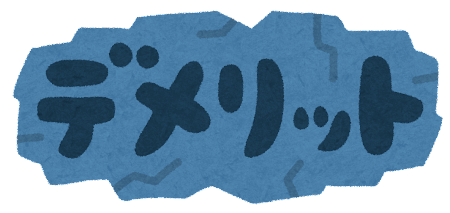
こちらのキーボードのデメリットは、Bluetooth機能が付いていない点くらいでしょうか。
同機種で、Bluetooth機能が搭載されているタイプ(TK-FBP101BK)もあります。
Bluetoothはなしのキーボードでも何の問題もありません。
ELECOM TK-FBP101BK
TK-FDP099TBKとの違いは「無線」か「Bluetooth」だけ。あとこちらのほうが少し割高です。
他の仕様は同じです。
▶ 2021年6月に、Bluetooth接続タイプのTK-FBP101のキーボードを購入した記事も解説。若干割高ですがBluetoothのほうが快適です。
おすすめマウス
おすすめマウスはありますが、こちらも人それぞれ好みがあるのでかんたんに紹介します。
ELECOMマウスはSサイズを使用してます。小ぶりな感じのマウスで、場所も取らないコンパクトサイズなので使いやすいのでおすすめです。
ELECOM EX-G ワイヤレスBlueLED マウス M-XGS10DBRD
ワイヤレスマウスの仕様
| 商品モデル番号 | M-XGS10DBRD | 電池 | 単4形 電池(付属) |
| サイズ | Sサイズ | 対応OS | Win/Mac対応 |
| カラー | 白・黒・赤 | 接続方式 | 無線2.4GHz |
| 種類 | BlueLED | サイズ | 9.2 x 6.6 x 4 cm |
| 商品の重量 | 100g | ボタン数 | 5個 |
| 売れ筋ランキング | – | おすすめ度 | ☆★★★★ |
とにかく小さいマウスが好きな方向けならSサイズがおすすめ
サイズはS/M/Lと3タイプありますが、管理人はSサイズを愛用しています。
Sサイズのマウスをおすすめする理由
- コンパクトなので場所も取りません。
- 小さいマウスなので動かしやすくBlueLEDは感度がよく操作しやすいです。
- クリック音が鳴る派の方は好きなカチカチ音ではないでしょうか。
- クリック時の跳ね返りの感度も良い。
- 価格もお手頃。
- 5ボタン搭載でクリック・スクロールホイールの他「進む」「戻る」と最低限使いたい機能が付いているのでとても便利です。
ノートPCなのにノートPCを開じたまま作業できちゃうんです!【マルチモニター】まとめ
- ノートPC電源のOFFにするには2つの設定が必要
- ノートPCを閉じて作業するとデスクトップ感覚で作業できます
- ノートPCを閉じれば別の場所など置けてデスクがスッキリする
- ノートPCは閉じた状態ではホコリが付きません
- デメリットはキーボード・マウスが必要
ノートPCを閉じた状態で、外部マルチモニターを見て作業したほうがスッキリします。設定自体は無料で来ますし、とても快適な作業環境になるので、ぜひお手持ちもノートPCで試してみてください。
これから、ノートPCをマルチモニターへの構築を検討している方は、2024年に更新したおすすめモニターの記事を解説してますので、併せてご覧ください。












